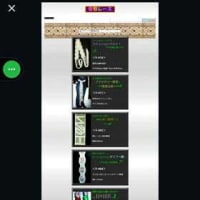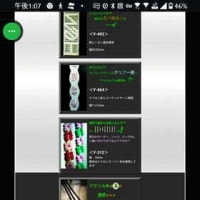PC起動時に指定のファイルを開く !
私は自営業なものですから、毎日の仕事上の処理を全て一人でこなさなければなりません。特に、信用問題になる銀行の入出金は決しておろそかにすることはできませんよね・・・
そこで、私は「本日の入出金詳細」という、当日にどの銀行で何が引き落とされるのかが表示されるように簡易ソフトを創ってるんですね。
毎朝、PCの電源を入れるとそのソフトが立ち上がるように設定しているんです。こうしておけば、絶対に見忘れることはないですからね(^_-)-☆
スタートアップ登録で自動起動
PCを立ち上げると、色々なソフトが起動してくるのは皆様ご存知ですよね。それは、PCのスタートアップフォルダに登録されてるソフトが立ち上がってくる仕組みなんですが、そこに自分の創った簡易ソフトを登録しただけなんです。今朝は、その方法をご紹介しますね(^-^;
- ファイルのショートカットをデスクトップに置いておく・・・
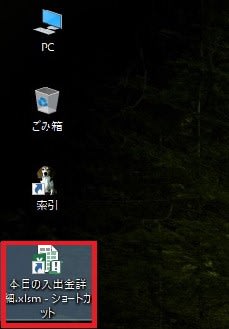
スタートアップフォルダに登録するファイルが直ぐにわかるように起動させたいファイルのショートカットをディスクトップに出して置きます。
- スタートアップフォルダを表示させる・・・
- PC画面左下のWindowsマーク
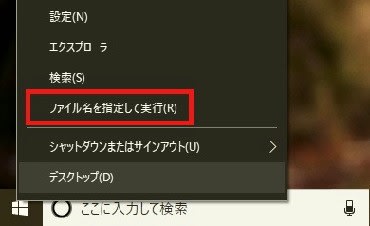 にポインターを持っていき、右クリックでメニューを出し「ファイル名を指定して実行」をクリックします。
にポインターを持っていき、右クリックでメニューを出し「ファイル名を指定して実行」をクリックします。
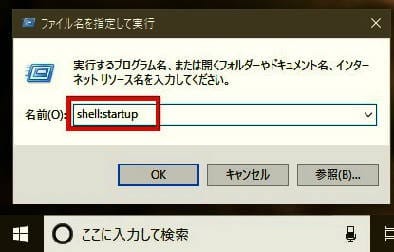
ファイル名の入力欄に「shell:startup」と入力し「OK」ボタンを押します。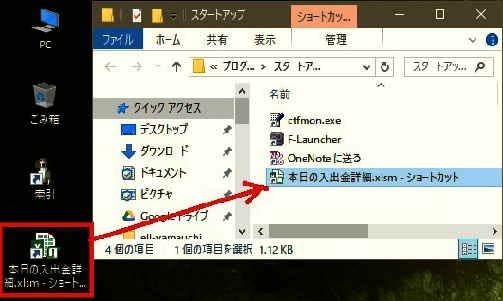
すると上の画像のように、スタートアップフォルダが表示されましたら、ディスクトップ上に置いていたショートカットをスタートアップフォルダへドラッグして移動します。
これで、PCを起動するごとに、このファイルは開くわけです。
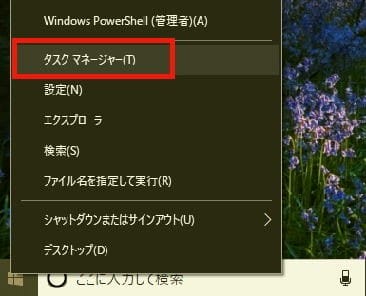
PC画面左下のWindowsマークにポインターを持っていき、右クリックでメニューを出し、「タスクマネージャー」をクリックします。
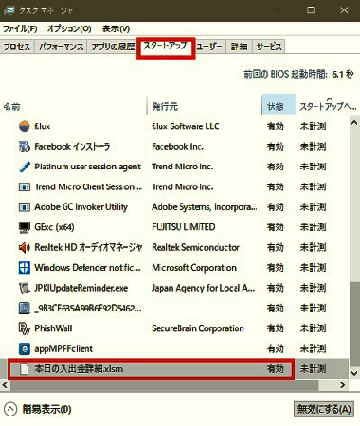
タスクマネージャーが開きましたら、「スタートアップ」タブをクリックして必要がなくなったソフトを選択して、右下にある「無効にする」ボタンをクリックすれば以後はPCの起動時にそのソフトが立ち上がることはありません。